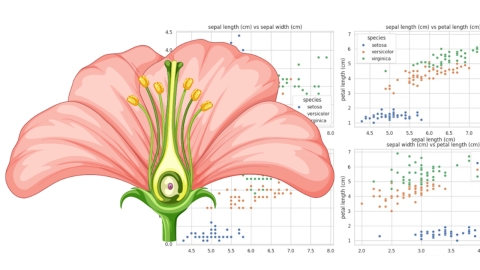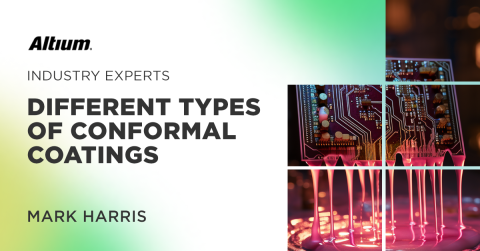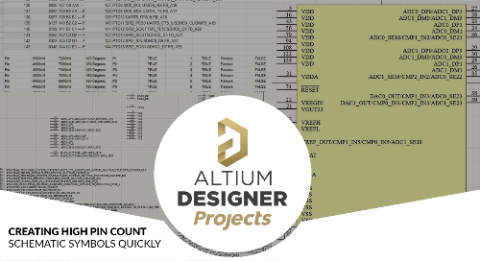Footprint-Erzeugung leicht gemacht

Die Erstellung von Schaltplansymbolen und Footprints sind ein wichtiger Teil der Aufgaben eines PCB-Designers. Da die heutigen integrierten Schaltkreise und Bauteile in einer Vielzahl von Gehäuseoptionen untergebracht sind, können Bauteilbibliotheken auf Tausende von Einträgen anwachsen. Normalerweise ist es die Aufgabe des PCB-Designers, diese Bibliotheken zu erstellen und zu pflegen.
Seien wir ehrlich - das Erstellen von Schaltplansymbolen, Footprints und die allgemeine Bibliothekspflege ist normalerweise eine langweilige, sich wiederholende Aufgabe, die - aufgrund überwiegend manueller Methoden - ziemlich fehleranfällig ist.
Im Großen und Ganzen besteht der Arbeitsablauf darin, ein Teil auszuwählen, das für den Schaltplan erforderlich ist; ein Schaltplansymbol zu erstellen; Informationen aus dem Datenblatt des Teils manuell zu extrahieren; ein Landmuster zu erstellen; ein geeignetes 3D-Modell zu suchen oder zu erstellen und schließlich den Bibliotheken strukturierte Parameter hinzuzufügen (Name, Beschreibung, Teilenummern usw.). Ein ziemlich langwieriger Prozess!
Aber keine Sorge - Altium Designer verfügt über ein äußerst nützliches Tool - den „IPC Compliant Footprint Wizard”, der dem IPC-7351 Standard für die Erzeugung von Footprints folgt. Dieses Tool reduziert den Zeitaufwand für die Erzeugung von Footprints erheblich und minimiert wirksam menschliche Fehler. Darüber hinaus erstellt der Assistent automatisch detaillierte 3D-Schrittmodelle und integriert diese nahtlos in Ihre Footprint-Bibliotheken.
Mit dem IPC-konformen Footprint-Assistenten können Sie in wenigen Minuten Footprints erstellen, um eine große Auswahl an Standardkomponenten-Typen wie passive Elemente, QFN, SO, BGA und viele mehr zu erstellen.
In diesem Blog schauen wir uns einige Schlüsselfunktionen und die Verwendung des IPC-konformen Footprint-Assistenten in Altium Designer an, indem wir einen beispielhaften Footprint erstellen. Los gehts!
Beispiel-Bauteil und Datenblatt
Um die Dinge einfach zu halten, erstellen wir unseren eigenen oberflächenmontierten SOIC-8-Footprint mit dem IPC-konformen Footprint-Assistenten. Die Ideen und der allgemeine Arbeitsablauf lassen sich sehr einfach auf „komplexere” Footprints anwenden. Wie Sie sehen werden, führt uns der Assistent durch den gesamten Prozess, und dieser Prozess unterscheidet sich nur geringfügig zwischen den verschiedenen Gehäuse-Typen.
Das SOIC-8-Gehäuse ist sehr weit verbreitet, einfach zu handhaben und zu löten. Wie der Name schon sagt, handelt es sich um die 8-polige Variante. Wir sehen uns den Operationsverstärker NE5532DR an, der das SOIC-8-Gehäuse verwendet.
Normalerweise würden wir die Abmessungen des Landmusters importieren, um unseren Footprint zu erstellen. Für den IPC-konformen Footprint-Assistenten benötigen wir jedoch die Gehäuseabmessungen. Der Assistent berechnet dann automatisch das erforderliche Pad, das STEP-Modell, den Courtyard und andere relevante Abmessungen.
Lassen Sie uns das NE5532DR-Datenblatt öffnen und die Seite „Gehäuse Übersicht” aufrufen. Jedes Datenblatt enthält Informationen zu Gehäuseabmessungen und vorgeschlagenen Landmustern (Footprint).

Auf der Übersichtsseite für das Gehäuse erfahren wir alles, was wir wissen müssen. Zum Beispiel Pad-Pitch, Pad-Abmessungen, Body-Abmessungen, Abstandshöhe usw. Einheiten werden normalerweise sowohl metrisch als auch britisch angegeben, und der IPC-konforme Footprint-Assistent unterstützt beides (wir bleiben bei metrisch für dieses Tutorial).
Wir sind jetzt bereit, unseren Footprint zu erstellen. In Altium Designer erstellen wir eine neue Footprint-Bibliothek oder öffnen eine vorhandene Footprint-Bibliothek. Nach dem Öffnen gehen wir zur oberen Menüleiste und wählen Tools 🡪 IPC-konformer Footprint-Assistent.
Gehäuseabmessungen eingeben
Lassen Sie uns den Footprint-Assistenten zusammen durchgehen. Obwohl Sie sehen werden, dass der Assistent sehr selbsterklärend ist!
Klicken Sie auf der Titelseite auf „Weiter” und wählen Sie dann das gewünschte Gehäuse und die gewünschten Einheiten (SOIC, in unserem Fall) aus. Nehmen Sie sich einen Moment Zeit, um sich alle Footprints anzusehen, die der Assistent erstellen kann – ziemlich cool!
Danach müssen wir die Gehäuseabmessungen eingeben, einschließlich der Anzahl der Pins und der Abmessungen der Leitungen. Keine Sorge - dies sind die einzigen Parameter, die wir wirklich eingeben müssen, und wir können die Informationen einfach aus dem Datenblatt kopieren.
In der Mitte der Seite erfahren Sie auch die relevanten Parameter und wie diese gemessen werden. Oft wird im Datenblatt die gleiche Beschriftung für einen bestimmten Parameter verwendet (beispielsweise wird die maximale Höhe mit dem Buchstaben „A” angegeben).
Kopieren Sie die Gehäuseabmessungen, damit sie mit dem Screenshot unten übereinstimmen. Ein weitere tolle Funktion ist, dass der Footprint-Assistent eine 3D-Modellvorschau in Echtzeit erstellt. Aktivieren Sie das Kontrollkästchen „STEP Modellvorschau generieren”, um dies anzuzeigen. Klicken Sie dann auf „Weiter”.

Optionale Daten
Auf den nächsten Bildschirmseiten, die vom Footprint-Assistenten angezeigt werden, können Sie optionale Parameter anpassen, zum Beispiel (Seite für Seite):
- Wärmeleitpad,
- Fersenabstand,
- Leiterplattendichte,
- Toleranzen,
- Pad-Abmessungen,
- Breite der Siebdrucklinie,
- und Informationen zum Courtyard.
Für unser einfaches Gehäuse brauchen wir keine dieser Informationen anzupassen. Bedenken Sie jedoch, dass dies sehr anwendungsspezifisch ist.
Letzte Schritte
Wir müssen unserem neuen Footprint einen Namen und eine Beschreibung geben. Der Assistent hat diese Informationen bereits für uns eingegeben (weil wir „Vorgeschlagene Werte verwenden” aktiviert haben).
Schließlich werden wir gefragt, wo wir unseren neuen Fußabdruck speichern wollen. Wählen Sie „Aktuelle PcbLib Datei” und vergessen Sie nicht, „3D/STEP Modell erzeugen” und die Option „Eingebettet” zu aktivieren. Klicken Sie dann auf „Fertigstellen”.

In nur wenigen Minuten und mit minimaler Dateneingabe wurde nun unser brandneuer SOIC-8-Footprint mit allen erforderlichen Informationen und einem genauen 3D-Modell zu unserer Bibliothek hinzugefügt.
Fazit
Ich hoffe, dieser Blogpost hat Ihnen die Leistungsfähigkeit und Einfachheit des IPC-konformen Footprint-Assistenten in Altium Designer gezeigt. Noch einfacher ist Footprint-Erzeugung kaum möglich!
Vergessen Sie nicht, sich oben das Video zu diesem Blog anzusehen. Es geht mehr ins Detail und führt Sie Schritt für Schritt durch den IPC-Footprint-Assistenten.